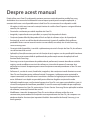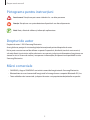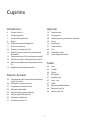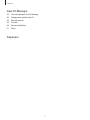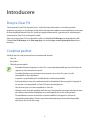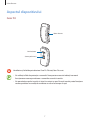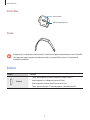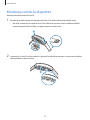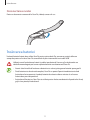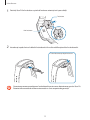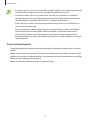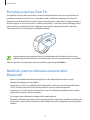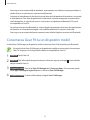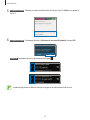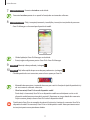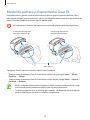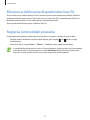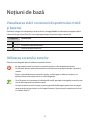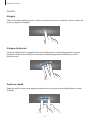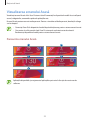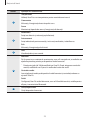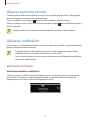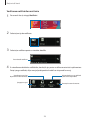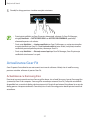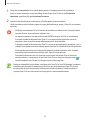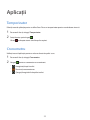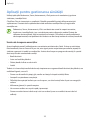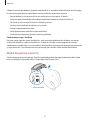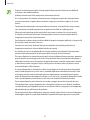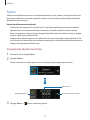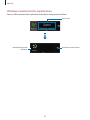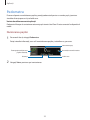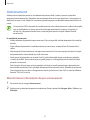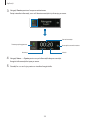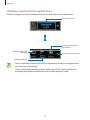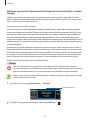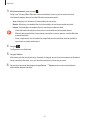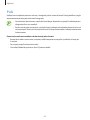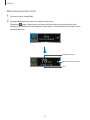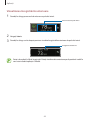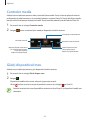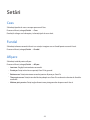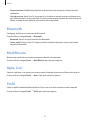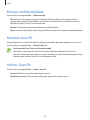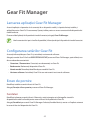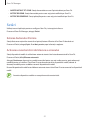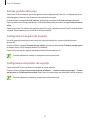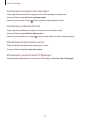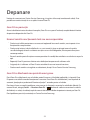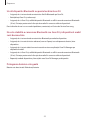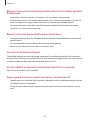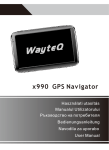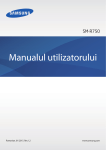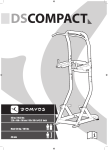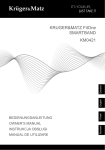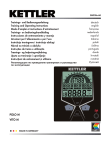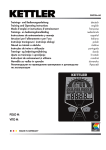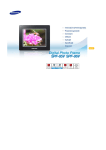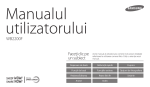Download Samsung Gear fit Manual de utilizare
Transcript
SM-R350 Manualul utilizatorului www.samsung.com Despre acest manual Puteţi utiliza acest Gear Fit ca dispozitiv partener pentru anumite dispozitive mobile Samsung Android . Acest manual al utilizatorului este conceput special pentru a explica aplicaţiile şi caracteristicile care sunt disponibile atunci când Gear Fit este conectat la un dispozitiv mobil. ™ • Vă rugăm să citiţi acest manual cu atenţie înainte de a utiliza Gear Fit pentru a asigura folosirea corectă şi în siguranță. • Descrierile sunt bazate pe setările implicite ale Gear Fit. • Imaginile şi capturile de ecran pot diferi, ca aspect, faţă de produsul efectiv. • Conţinutul poate diferi faţă de produsul final sau faţă de software-ul pus la dispoziţie de furnizorii de servicii sau de firmele de telecomunicaţii şi poate fi modificat fără notificare prealabilă. Pentru cea mai recentă versiune a manualului, consultaţi site-ul web Samsung www.samsung.com. • Caracteristicile disponibile şi serviciile suplimentare pot varia în funcţie de Gear Fit, de software sau de furnizorul de servicii. • Aplicaţiile şi funcţiile acestora pot varia în funcţie de ţară, regiune sau de specificațiile hardware. Samsung nu este responsabilă de problemele de performanţă cauzate de aplicaţii de la alt furnizor decât Samsung. • Samsung nu este răspunzătoare de problemele de performanţă cauzate de editarea setărilor registry sau de modificarea versiunii de software a sistemului de operare. Încercarea de a particulariza sistemul de operare poate cauza funcţionarea necorespunzătoare a Gear Fit sau a aplicaţiilor. • Software-ul, sursele de sunet, fundalurile, imaginile şi alte conţinuturi media furnizate cu acest Gear Fit sunt licenţiate pentru utilizare limitată. Extragerea şi utilizarea acestor materiale în scopuri comerciale sau de altă natură constituie o încălcare a legislaţiei privind drepturile de autor. Utilizatorii sunt deplin responsabili pentru folosirea ilegală a conţinutului media. • Aplicaţiile implicite care sunt furnizate împreună cu Gear Fit sunt supuse actualizărilor şi pot să nu mai fie acceptate fără notificare prealabilă. În cazul în care aveţi întrebări despre o aplicaţie furnizată împreună cu Gear Fit, contactaţi un Centru Service Samsung. Pentru aplicaţiile instalate de utilizator, contactaţi furnizorii de servicii. • Modificarea sistemului de operare al Gear Fit sau instalarea software-urilor din surse necunoscute poate conduce la funcţionări necorespunzătoare ale Gear Fit şi la coruperea sau pierderea datelor. Aceste acţiuni reprezintă încălcări ale acordului de licenţă Samsung şi vor anula garanţia. 2 Despre acest manual Pictograme pentru instrucţiuni Avertisment: Situaţii care pot cauza vătămări dvs. sau altor persoane Atenţie: Situaţii care v-ar putea deteriora dispozitivul sau alte echipamente Notă: Note, sfaturi de utilizare şi informaţii suplimentare Drepturi de autor Drepturi de autor © 2014 Samsung Electronics Acest ghid este protejat în virtutea legislaţiei internaţionale privind drepturile de autor. Nici o parte a acestui manual de utilizare nu poate fi reprodusă, distribuită, tradusă sau transmisă, sub nicio formă şi prin niciun mijloc, electronic sau mecanic, inclusiv prin fotocopiere, înregistrare sau stocare în nici un sistem de stocare şi recuperare a informaţiilor, fără permisiunea prealabilă scrisă a Samsung Electronics. Mărci comerciale • SAMSUNG şi logo-ul SAMSUNG sunt mărci comerciale înregistrate ale Samsung Electronics. ® • Bluetooth este marcă comercială înregistrată în întreaga lume a companiei Bluetooth SIG, Inc. • Toate celelalte mărci comerciale şi drepturi de autor sunt proprietatea deţinătorilor respectivi. 3 Cuprins Introducere Aplicaţii 6 Despre Gear Fit 6 Conţinut pachet 7 Aspectul dispozitivului 8Buton 10 Montarea curelei la dispozitiv 11 Încărcarea bateriei 14 Pornirea şi oprirea Gear Fit 14 Notificări pentru utilizarea caracteristicii Bluetooth 15 Conectarea Gear Fit la un dispozitiv mobil 18 Modul de purtare a dispozitivului Gear Fit 19 Blocarea şi deblocarea dispozitivului Gear Fit 19 Reglarea luminozităţii ecranului 29Temporizator 29Cronometru 30 Aplicaţii pentru gestionarea sănătății 33Somn 35Pedometru 37Antrenament 42Puls 45 Controler media 45 Găsiți dispozitivul meu Setări 46Ceas 46Fundal 46Afişare 47Bluetooth 47 Mod Blocare 47 Apăs. 2 ori 47Profil 48 Blocare confidenţialitate 48 Resetare Gear Fit 48 Inform. Gear Fit Noţiuni de bază 20 20 22 24 24 25 25 27 Vizualizarea stării conexiunii dispozitivului mobil şi bateriei Utilizarea ecranului senzitiv Vizualizarea ecranului Acasă Utilizarea aplicaţiilor Revenirea la pagina anterioară Afişarea apelurilor primite Utilizarea notificărilor Actualizarea Gear Fit 4 Cuprins Gear Fit Manager 49 Lansarea aplicației Gear Fit Manager 49 Configurarea setărilor Gear Fit 49 Ecran de pornire 50 S Health 50 Setarea notificărilor 51Setări Depanare 5 Introducere Despre Gear Fit Când conectaţi Gear Fit la dispozitivul dvs. mobil, îl puteți utiliza pentru a vizualiza jurnalele apelurilor sau pentru a seta alarme. Puteţi utiliza dispozitivele mobile mai convenabil prin conectarea la diverse aplicaţii folosind Gear Fit. Setați-vă programul de exerciţii şi gestionați-vă sănătatea prin conectarea lui Gear Fit la un dispozitiv mobil. Pentru a conecta Gear Fit la un dispozitiv mobil, instalaţi Gear Fit Manager pe dispozitivul mobil. Căutaţi Gear Fit Manager de la Samsung Apps sau vizitaţi apps.samsung.com/gearfit pentru a-l descărca. Conţinut pachet Verificaţi dacă în cutia produsului există următoarele articole: • Gear Fit • Încărcător • Ghid de pornire rapidă • Articolele furnizate împreună cu Gear Fit şi accesoriile disponibile pot varia în funcţie de regiune sau de furnizorul de servicii. • Articolele furnizate sunt proiectate numai pentru acest Gear Fit şi pot să nu fie compatibile cu alte dispozitive. • Aspectul şi specificaţiile pot fi modificate fără notificare prealabilă. • Puteţi achiziţiona accesorii suplimentare de la distribuitorul Samsung local. Asiguraţi-vă că acestea sunt compatibile cu Gear Fit înainte de achiziţionare. • Alte accesorii pot să nu fie compatibile cu Gear Fit. • Utilizaţi numai accesorii aprobate de Samsung. Funcţionările necorespunzătoare cauzate de utilizarea accesoriilor neaprobate nu sunt acoperite de service-ul de garanţie. • Disponibilitatea tuturor accesoriilor se poate modifica în întregime în funcţie de companiile producătoare. Pentru mai multe informaţii despre accesoriile disponibile, consultaţi site-ul web Samsung. 6 Introducere Aspectul dispozitivului Gear Fit Buton Pornire Pini încărcare Senzor puls inimă Umiditatea şi lichidele pot deteriora Gear Fit. Păstrați Gear Fit uscat. • Nu utilizaţi o folie de protecţie a ecranului. Nerespectarea acestei indicaţii cauzează funcţionarea necorespunzătoare a senzorilor ecranului senzitiv. • Nu permiteţi ecranului senzitiv să intre în contact cu apa. Ecranul senzitiv poate funcţiona necorespunzător în condiţii de umiditate sau când este expus la apă. 7 Introducere Încărcător Pini încărcare Mufă multifuncţională Curea Asiguraţi-vă că mențineți cureaua curată. Contactul cu agenţi contaminanți, cum ar fi praful sau vopseaua, poate conduce la pătarea curelei și este posibil ca aceasta să nu poată fi curățată în totalitate. Buton Buton Funcţie • Ţineţi apăsat pentru a porni sau pentru a opri Gear Fit. Pornire • Apăsaţi pentru a vă deplasa la ecranul Ceas. • Apăsaţi pentru a bloca Gear Fit în ecranul Ceas. • Ţineţi apăsat cel puţin 7 secunde pentru a închide Gear Fit. 8 Introducere Menținerea rezistenţei la apă şi la praf Dispozitivul poate fi deteriorat dacă apa sau praful intră în acesta. Urmaţi cu atenţie aceste sfaturi pentru a preveni deteriorarea dispozitivului şi pentru a menţine rezistența la apă şi la praf a acestuia. • Nu scufundaţi dispozitivul în apă mai adâncă de 1 m şi nu îl ţineţi scufundat mai mult de 30 de minute. • Nu expuneţi dispozitivul la apă aflată în mișcare, cum ar fi apa care curge de la robinet, valurile oceanului sau o cascadă. • Dacă dispozitivul sau mâinile dvs. sunt ude, uscaţi-le complet înainte de manevrarea dispozitivului. • Dacă dispozitivul este expus la apă dulce, uscaţi-l complet cu o cârpă curată şi moale. Dacă dispozitivul este expus la orice alt lichd decât apă dulce, clătiţi imediat dispozitivul şi uscaţi-l complet cu o cârpă curată şi moale. Nerespectarea acestor instrucțiuni poate afecta funcționalitatea sau aspectul dispozitivului. • Dacă dispozitivul este scăpat sau suferă un impact, caracteristicile de rezistenţă la apă şi la praf ale dispozitivului pot fi afectate. • Ecranul senzitiv şi celelalte caracteristici pot să nu funcţioneze corespunzător dacă dispozitivul este utilizat în apă sau în alte lichide. • Dispozitivul dvs. a fost testat într-un mediu controlat şi s-a demonstrat că este rezistent la apă şi praf în anumite circumstanţe (corespunde cerinţelor de clasificare IP67 aşa cum sunt descrise de standardul internaţional IEC 60529 - Grade de protecţie asigurate prin carcase [Cod IP]; condiţii de testare: 15 - 35 °C, 86 - 106 kPa, 1 metru, timp de 30 de minute). În ciuda acestei clasificări, dispozitivul dvs. nu este impermeabil la deteriorarea provocată de apă în orice condiții. 9 Introducere Montarea curelei la dispozitiv Montaţi cureaua furnizată la Gear Fit. 1 Introduceţi ambele capete ale dispozitivului Gear Fit în orificiul de montare de pe curea. • Mai întâi, introduceţi un capăt al Gear Fit în orificiul de montare. Apoi, introduceţi celălalt capăt al dispozitivului în orificiu şi trageţi cureaua în acelaşi timp. 2 1 2 Asiguraţi-vă că Gear Fit a fost montat în siguranță în orificiul de montare şi că acesta este aliniat corespunzător cu această curea. 3 10 Introducere Deconectarea curelei Pentru a deconecta cureaua de la Gear Fit, ridicaţi cureaua în sus. Încărcarea bateriei Încărcaţi bateria înainte de a utiliza Gear Fit pentru prima dată. De asemenea, puteţi utiliza un computer pentru a încărca Gear Fit conectându-le prin intermediul unui cablu USB. Utilizaţi numai încărcătoare, baterii și cabluri aprobate de Samsung. Încărcătoarele sau cablurile neomologate pot cauza explozia bateriei sau deteriorarea Gear Fit. • Atunci când nivelul de încărcare a bateriei este scăzut, pictograma bateriei apare goală. • Dacă bateria este descărcată complet, Gear Fit nu poate fi pornit imediat atunci când încărcătorul este conectat. Acordaţi bateriei descărcate câteva minute să se încarce înainte de a porni dispozitivul. • Încărcătorul furnizat cu Gear Fit este utilizat pentru încărcarea bateriei dispozitivului. Aveţi grijă să nu pierdeţi încărcătorul. 11 Introducere 1 Potriviți Gear Fit în încărcător cu pinii de încărcare orientaţi unii spre ceilalţi. Încărcător Pini încărcare 2 Introduceţi capătul mic al cablului încărcătorului în mufa multifuncţională a încărcătorului. <Când deconectaţi după încărcare> Conectarea necorespunzătoare a încărcătorului poate cauza deteriorarea gravă a Gear Fit. Deteriorările cauzate de utilizarea incorectă nu sunt acoperite de garanţie. 12 Introducere • În timp ce Gear Fit se încarcă, este posibil ca ecranul senzitiv să nu funcţioneze din cauza unei alimentări instabile. În acest caz, scoateţi încărcătorul de la Gear Fit. • În timpul încărcării, Gear Fit se poate încălzi. Acest lucru este normal şi nu trebuie să afecteze durata de viaţă sau performanţele acestuia. Dacă bateria devine mai fierbinte decât de obicei, este posibil ca încărcătorul să se oprească din încărcat. • Dacă Gear Fit nu se încarcă în mod corespunzător, duceţi Gear Fit şi încărcătorul la un Centru de Service Samsung. • Pentru a economisi energie scoateţi din priză încărcătorul atunci când nu este folosit. Încărcătorul nu are un întrerupător, astfel încât trebuie să-l deconectaţi de la priza electrică atunci când nu este utilizat, pentru a evita consumul de energie electrică. Încărcătorul trebuie să rămână aproape de priza electrică şi să fie accesibil cu uşurinţă în timpul încărcării. Despre utilizarea bateriei • Timpul de funcţionare a bateriei este afectat de modul de utilizare a dispozitivului şi de starea bateriei. • Bateria este un element consumabil. Durata de viaţă a bateriei poate fi redusă când mai multe aplicaţii sau caracteristici rulează simultan. De asemenea, chiar dacă dispozitivul nu este utilizat, durata de viaţă a bateriei poate fi redusă. • Bateria se consumă şi încărcarea utilă se scurtează în timp. 13 Introducere Pornirea şi oprirea Gear Fit Dacă porniţi Gear Fit pentru prima dată, urmaţi instrucţiunile de pe ecran. Instrucţiunile descriu modul de conectare a lui Gear Fit la un dispozitiv mobil şi modul de configurare al lui Gear Fit. Ţineţi apăsat pe butonul Pornire timp de câteva secunde pentru a porni Gear Fit. Apare pe ecran o fereastră pop-up cu instrucțiuni care vă solicită să descărcaţi şi să instalaţi Gear Fit Manager. Puteţi utiliza Gear Fit numai după ce Gear Fit Manager este instalat pe dispozitivul mobil. Consultaţi ‘Conectarea Gear Fit la un dispozitiv mobil’ pentru detalii. Respectaţi toate avertismentele afişate şi indicaţiile personalului oficial în zone în care utilizarea dispozitivelor fără fir este restricţionată, cum este cazul avioanelor şi al spitalelor. Pentru a opri Gear Fit, ţineţi apăsat pe butonul Pornire, apoi atingeţi Închidere. Notificări pentru utilizarea caracteristicii Bluetooth • Pentru a evita problemele când conectaţi Gear Fit la celălalt dispozitiv mobil, aşezaţi dispozitivele aproape unul de celălalt. • Asiguraţi-vă că Gear Fit şi celălalt dispozitiv Bluetooth se află în raza de conexiune Bluetooth (10 m). Distanţa poate varia în funcţie de mediul în care este utilizat dispozitivul. • Asiguraţi-vă că nu există niciun obstacol între Gear Fit şi dispozitivul mobil conectat, inclusiv corpuri umane, pereţi, colţuri sau garduri. • Nu atingeţi antena Bluetooth a dispozitivului mobil conectat. • Bluetooth utilizează aceeaşi frecvenţă ca anumite produse industriale, ştiinţifice, medicale şi de mică putere şi pot avea loc interferenţe când realizaţi conexiuni în apropierea acestor tipuri de produse. 14 Introducere • Samsung nu este responsabilă de pierderea, interceptarea sau utilizarea necorespunzătoare a datelor trimise sau primite prin caracteristica Bluetooth. • Asiguraţi-vă întotdeauna că distribuiţi şi primiţi date de la dispozitive de încredere şi securizate în mod adecvat. Dacă între dispozitive există obstacole, distanţa de operare se poate reduce. • Unele dispozitive, în special cele care nu sunt testate sau aprobate de Bluetooth SIG, pot fi incompatibile cu Gear Fit. • Nu utilizaţi caracteristica Bluetooth în scopuri ilegale (de exemplu, efectuarea de copii piratate ale fişierelor sau interceptarea ilegală a convorbirilor telefonice în scopuri comerciale). Samsung nu este responsabil pentru repercusiunea utilizării ilegale a caracteristicii Bluetooth. Conectarea Gear Fit la un dispozitiv mobil Instalaţi Gear Fit Manager pe dispozitivul mobil şi conectaţi Gear Fit la dispozitiv prin Bluetooth. Nu puteţi instala Gear Fit Manager pe dispozitivele mobile care nu acceptă sincronizarea Gear Fit. Asiguraţi-vă că dispozitivul mobil este compatibil cu Gear Fit. 1 Gear Fit Porniţi Gear Fit. 2 Gear Fit Citiţi informaţiile despre descărcare în fereastra pop-up şi atingeţi . Apar detaliile despre modelul Gear Fit. 3 Dispozitiv mobil Descărcaţi Gear Fit Manager de la Samsung Apps. De asemenea, puteţi vizita apps.samsung.com/gearfit pentru a descărca Gear Fit Manager. 4 Dispozitiv mobil Pe ecranul de Aplicaţii, atingeţi Gear Fit Manager. 15 Introducere 5 Dispozitiv mobil Selectaţi numele modelului Gear Fit (de ex. Gear Fit (0000)) care apare în Pasul 2. 6 Dispozitiv mobil Când apare fereastra Solicitare de asociere Bluetooth, atingeţi OK. Gear Fit Când apare fereastra de conectare, atingeţi . Limba afişată poate să difere în funcţie de regiune sau de furnizorul de servicii. 16 Introducere 7 Dispozitiv mobil Fereastra Instalare se deschide. Fereastra Instalare poate să nu apară în funcţie de versiunea de software. 8 Dispozitiv mobil Citiţi şi acceptaţi termenii şi condiţiile şi urmaţi instrucţiunile de pe ecran. • Gear Fit Manager se lansează pe dispozitivul mobil. • Ghidul aplicaţiei Gear Fit Manager se deschide. • Puteţi regla configurarea pentru Gear Fit în Gear Fit Manager. 9 Gear Fit Selectaţi mâna preferată şi atingeţi . 10 Gear Fit Citiţi informaţiile de pe ecran despre pedometru şi atingeţi . • Când dispozitivele sunt conectate, ecranul ceas apare pe Gear Fit. • Metodele de conectare şi capturile de ecran pot varia în funcţie de tipul dispozitivului şi de versiunea de software a acestuia. • Când conectaţi Gear Fit la un alt dispozitiv mobil Dacă doriţi să conectaţi Gear Fit la un dispozitiv mobil nou achiziţionat sau la un alt dispozitiv mobil pentru prima dată, resetați-l. Resetarea va şterge datele din memorie. După resetare, puteţi conecta Gear Fit la un alt dispozitiv mobil. Dacă bateria Gear Fit este complet descărcată, încărcaţi-o înainte de a conecta Gear Fit la dispozitivul mobil. Nu conectaţi Gear Fit la un alt dispozitiv mobil. Nerespectarea acestei instrucţiuni poate cauza pierderea datelor. 17 Introducere Modul de purtare a dispozitivului Gear Fit Deschideţi clama şi potriviţi cureaua la încheietura mâinii cu ajutorul suportului de fixare. Când măsuraţi pulsul inimii, purtaţi dispozitivul strâns în jurul braţului inferior exact deasupra încheieturii mâinii. Consultaţi ‘Modul de purtare a Gear Fit’ pentru detalii. Nu îndoiţi excesiv cureaua. Nerespectarea acestei indicaţii poate deteriora dispozitivul. <Când purtaţi dispozitivul la încheietura mâinii stângi> <Când purtaţi dispozitivul la încheietura mâinii drepte> Buton Pornire Configuraţi Gear Fit pentru încheietura mâinii la care îl veţi purta. • Setaţi purtarea dispozitivului Gear Fit la încheietura mâinii stângi, atingeţi Setări → Afișare → Purtat pe → Stânga. • Setaţi purtarea dispozitivului Gear Fit la încheietura mâinii drepte, atingeţi Setări → Afișare → Purtat pe → Dreapta. • Pentru a schimba setarea pentru încheietura mâinii la care purtaţi dispozitivul, urmaţi instrucţiunile pentru încheietura mâinii la care veţi purta dispozitivul. • Dacă butonul pornire nu este orientat spre mâna dvs. sau dispozitivul este configurat pentru cealaltă mână, ecranul nu va fi afişat corespunzător. 18 Introducere Blocarea şi deblocarea dispozitivului Gear Fit Atunci când nu este utilizat, blocaţi Gear Fit pentru a preveni orice operaţiune nedorită. Apăsând pe butonul Pornire opriţi ecranul Ceas de pe ecran şi puneţi Gear Fit în modul blocare. Gear Fit se blochează automat dacă nu este utilizat pentru o anumită perioadă. Apăsaţi pe butonul Pornire pentru a debloca Gear Fit. Reglarea luminozităţii ecranului Puteţi regla luminozitatea ecranului pe Gear Fit pentru a se potrivi mediului în care vă aflați. • Atingeţi ecranul de două ori rapid cu două degete, apoi atingeţi luminozitatea. sau pentru a regla • Pe ecranul Acasă, atingeţi Setări → Afişare → Luminoz., apoi reglaţi luminozitatea. În condiţii de lumină puternică, cum ar fi lumina directă a soarelui, puteţi seta luminozitatea ecranului lui Gear Fit la maxim pentru a utiliza Mod Exterior. Dacă ecranul rămâne oprit timp de 5 minute, modul exterior este resetat automat la setările implicite. 19 Noţiuni de bază Vizualizarea stării conexiunii dispozitivului mobil şi bateriei Derulaţi la stânga sau la dreapta pe ecranul Acasă şi atingeţi Setări. Următoarele pictograme oferă informaţii despre starea Gear Fit. Aceste pictograme apar în partea stângă a ecranului. Pictogramă Semnificaţie Dispozitiv mobil conectat Dispozitiv mobil deconectat Nivel de energie a bateriei Utilizarea ecranului senzitiv Folosiţi numai degetele pentru utilizarea ecranului senzitiv. • Nu permiteţi intrarea în contact a ecranului senzitiv cu alte dispozitive electrice. Descărcările electrostatice pot determina o funcţionare necorespunzătoare a ecranului senzitiv. • Pentru a evita deteriorarea ecranului senzitiv, nu îl atingeţi cu obiecte ascuţite şi nu aplicaţi o forţă excesivă pe acesta cu vârful degetelor. • Gear Fit poate să nu recunoască introducerile tactile aproape de marginile ecranului, care sunt în afara zonei de introducere tactilă. • Lăsarea ecranului senzitiv în repaus pentru perioade îndelungate poate duce la imagini remanente (ecran persistent) sau la imagini fantomă. Opriţi ecranul senzitiv atunci când nu utilizaţi Gear Fit. 20 Noţiuni de bază Gesturi Atingere Pentru a deschide o aplicaţie, pentru a selecta un element din meniu sau pentru a apăsa un buton de pe ecran, atingeţi-l cu degetul. Atingere de două ori În timp ce utilizaţi Gear Fit, atingeţi de două ori oriunde pe ecran cu două degete pentru a accesa panoul de control al luminozităţii. De asemenea, vizualizaţi pictogramele indicatoare şi nivelul bateriei rămase. Deplasare rapidă Deplasaţi rapid la stânga sau la dreapta pe ecranul Acasă sau pe ecranul de Aplicații pentru a vedea alt panou. 21 Noţiuni de bază Vizualizarea ecranului Acasă Vizualizaţi ecranul Acasă al lui Gear Fit atunci când îl conectaţi la dispozitivul mobil. Acesta afişează ceasul, widgeturile, comenzile rapide ale aplicaţiilor etc. Ecranul Acasă poate avea mai multe panouri. Pentru a vizualiza celelalte panouri, derulaţi la stânga sau la dreapta. • Conectaţi Gear Fit la dispozitivul mobil după achiziţionare, pentru setarea corectă a orei. • Ora poate să nu fie precisă dacă Gear Fit este oprit sau bateria este descărcată. Reconectaţi dispozitivul mobil pentru setarea corectă a orei. Panourile ecranului Acasă 1 2 3 4 5 Aplicaţiile disponibile şi aranjamentul aplicaţiilor pot varia în funcţie de versiunea de software. 22 Noţiuni de bază Număr Aplicaţie sau caracteristică Temporizator Utilizaţi Gear Fit ca un temporizator pentru numărătoare inversă. 1 Cronometru Măsuraţi şi înregistraţi durata timpului scurs. Somn Monitorizaţi tiparele de somn şi înregistraţi cât dormiți. Pedometru Setaţi un obiectiv şi măsuraţi paşii efectuaţi. 2 Antrenament Setați obiectivele pentru exerciții și măsurați rezultatele și caloriile arse. Puls Măsuraţi şi înregistraţi pulsul inimii. 3 Ceas Vizualizaţi data şi ora curentă. Notificări Fiţi la curent cu o varietate de evenimente, cum ar fi mesajele noi, e-mailurile sau apelurile pierdute, primite pe dispozitivul mobil conectat. • Puteţi primi până la 100 de notificări pe Gear Fit. După atingerea numărului maxim, notificările vor fi şterse în ordine de la cele mai vechi. 4 Controler media Lansaţi playerul media pe dispozitivul mobil conectat şi controlaţi redarea cu ajutorul Gear Fit. Setări Configuraţi Gear Fit setând elemente, cum ar fi fundalul ceasului, setările pentru afişare şi caracteristica Bluetooth. 5 Găsiți dispoz. meu Găsiţi dispozitivul conectat. 23 Noţiuni de bază Utilizarea ecranului Ceas În timp ce utilizaţi Gear Fit, apăsaţi pe butonul Pornire pentru a reveni la ecranul Ceas. Utilizarea aplicaţiilor Gear Fit poate rula o varietate de aplicaţii. Pe ecranul Acasă sau pe ecranul de Aplicaţii, atingeţi o comandă rapidă sau pictograma unei aplicaţii pentru a o deschide. Pe ecranul de Aplicaţii, derulaţi la stânga sau la dreapta pentru a vizualiza toate aplicaţiile instalate pe Gear Fit. Revenirea la pagina anterioară Pentru a reveni la pagina anterioară, atingeţi în timp ce utilizaţi aplicaţiile. 24 Noţiuni de bază Afişarea apelurilor primite Când dispozitivul mobil conectat primeşte un apel, acesta poate fi afișat pe Gear Fit. Afişaţi apelul pentru a-l respinge şi trimiteţi un mesaj de respingere. Pentru a respinge un apel, atingeţi atunci când primiţi apelul şi glisaţi-l la stânga. Pentru a respinge un apel şi trimite un mesaj de respingere, atingeţi glisaţi-l la dreapta. atunci când primiţi apelul şi Nu puteţi utiliza Gear Fit pentru conversaţii telefonice sau pentru a efectua apeluri. Utilizarea notificărilor Fiţi la curent cu o varietate de evenimente, cum ar fi mesajele noi, e-mailurile sau apelurile pierdute, primite pe dispozitivul mobil conectat. • Puteţi primi până la 100 de notificări pe Gear Fit. După atingerea numărului maxim, notificările vor fi şterse în ordine pornind de la cele mai vechi. • Dacă un mesaj include un text mai lung sau ataşamente, verificaţi detaliile mesajului pe dispozitivul mobil conectat. Verificarea notificărilor Verificarea imediată a notificărilor Când este primită o notificare, informaţiile despre aceasta, cum ar tipul şi ora la care este primită, apar pe ecran. Când apare o notificare, atingeţi-o pentru a vizualiza detaliile. Un exemplu de notificare pentru un e-mail este ilustrat în imaginea de mai jos: 25 Noţiuni de bază Verificarea notificărilor mai târziu 1 Pe ecranul Acasă, atingeţi Notificări. 2 Selectaţi un tip de notificare. 3 Selectaţi o notificare pentru a vizualiza detaliile. Ecran detalii notificare 4 În vizualizarea detaliată a notificărilor, derulaţi în jos pentru a utiliza caracteristici suplimentare. Puteţi şterge notificări, afişa mesajul pe dispozitivul mobil sau răspunde la mesaj. Vizualizaţi mesajul pe dispozitivul mobil conectat. Răspundeţi la mesaj utilizând şabloanele disponibile. Ştergeţi mesajul. Reveniţi la ecranul anterior. 26 Noţiuni de bază 5 Derulaţi la stânga pentru a vizualiza mesajele anterioare. • Puteţi primi notificări pe Gear Fit pentru elementele selectate. În Gear Fit Manager, atingeţi Notificări → NOTIFICĂRI GEAR sau NOTIFICĂRI GENERALE, apoi bifaţi elementele pentru a le selecta. • Dacă setaţi Notificări → Limitare notificări pe Gear Fit Manager, nu veţi putea vizualiza anumite notificări pe Gear Fit. Când Limitare notificări este setată, încă puteţi vizualiza notificările pentru apelurile primite şi alarme pe Gear Fit. • Dacă setaţi Notificări → Păstrați ecranul oprit pe Gear Fit Manager, Gear Fit primeşte notificările când ecranul s-a oprit. Actualizarea Gear Fit Gear Fit poate fi actualizat la cea mai recentă versiune de software. Vizitaţi site-ul web Samsung pentru a actualiza software-ul pentru Gear Fit. Actualizarea cu Samsung Kies Descărcaţi cea mai recentă versiune Samsung Kies de pe site-ul web Samsung. Lansaţi Samsung Kies şi conectaţi Gear Fit la computer. Samsung Kies recunoaşte automat Gear Fit şi afişează actualizările disponibile într-o casetă de dialog, dacă acestea există. Faceţi clic pe butonul Actualizare în caseta de dialog pentru a începe actualizarea. Consultați site-ul web Samsung pentru detalii privind modul de actualizare. 27 Noţiuni de bază 1 Faceţi clic pe Actualizare în caseta de dialog pentru a începe procesul de actualizare. Dacă nu apare automat o casetă de dialog, faceţi clic pe Gear Fit în lista de Dispozitive conectate, apoi faceţi clic pe Actualizare firmware. 2 Urmaţi instrucţiunile de pe ecran pentru a finaliza procesul de actualizare. Când actualizarea este finalizată, apare un mesaj de finalizare pe ecran şi Gear Fit se resetează automat. • Verificaţi starea bateriei Gear Fit înainte de actualizarea software-ului. Încărcaţi bateria complet înainte de actualizarea software-ului. • Nu opriţi computerul sau deconectaţi cablul USB în timp ce Gear Fit se actualizează. • În timpul actualizării dispozitivului Gear Fit, nu conectaţi alte dispozitive media la computer. Această acţiune poate influenţa procesul de actualizare. • În timpul actualizării dispozitivului Gear Fit, nu lansaţi alte aplicaţii pe computer și nu îl utilizați. Nerespectarea acestei indicaţii poate conduce la supraîncărcarea computerului. • Dacă pierdeţi conexiunea cu Internetul în timpul actualizării software-ului, verificaţi conectarea corespunzătoare a cablului LAN. Apoi, încercaţi din nou. • Actualizările firmware-ului vor continua numai atunci când Gear Fit este conectat corespunzător cu computerul. Atunci când Gear Fit este conectat corespunzător, şi numele modelul Gear Fit apar în stânga ecranului Samsung Kies. Dacă este disponibilă o actualizare a software-ului Gear Fit în Gear Fit Manager, va apărea o notificare pe dispozitivul mobil atunci când acestea este conectat la Gear Fit. Urmaţi instrucţiunile de pe ecran pentru a finaliza procesul de actualizare. Puteţi actualiza cu uşurinţă Gear Fit la cea mai recentă versiune printr-o conexiune Bluetooth. 28 Aplicaţii Temporizator Folosiți această aplicaţie pentru a utiliza Gear Fit ca un temporizator pentru numărătoare inversă. 1 Pe ecranul Acasă, atingeţi Temporizator. 2 Setaţi durata, apoi atingeţi . Glisaţi la dreapta atunci când timpul a expirat. Cronometru Utilizaţi această aplicaţie pentru a măsura durata timpului scurs. 1 Pe ecranul Acasă, atingeţi Cronometru. 2 Atingeţi pentru a cronometra un eveniment. • : Înregistraţi timpii turului. • : Terminaţi cronometrarea. • : Ştergeţi înregistrările timpilor turului. 29 Aplicaţii Aplicaţii pentru gestionarea sănătății Utilizaţi aplicaţiile Pedometru, Somn, Antrenament și Puls pentru a vă monitoriza și gestiona sănătatea și condiția fizică. Când Gear Fit este sincronizat cu o aplicaţie S Health compatibilă, puteţi utiliza caracteristici suplimentare. Caracteristicile suplimentare includ verificarea condiţiei fizice şi înregistrările exerciţiilor etc. Pedometru, Somn, Antrenament și Puls sunt destinate numai în scopuri: recreative, bunăstare și condiție fizică şi nu sunt destinate pentru diagnostic medical. Înainte de utilizarea acestor aplicaţii, citiţi instrucţiunile cu atenţie. Consultaţi un medic profesionist dacă experimentaţi vreo problemă de sănătate sau dacă aveţi nevoie de asistenţă medicală. Înainte de începerea exercițiilor Această aplicaţie poate fi utilizată pentru a monitoriza activitatea dvs. fizică. În timp ce activitatea fizică moderată, cum ar fi mersul în pas vioi, este sigură pentru majoritatea persoanelor, experţii în sănătate sugerează să vorbiţi cu medicul dvs. înainte de a începe un program de exerciţii, în special dacă aveţi una din următoarele condiţii: • Boală de inimă • Astm sau boală de plămâni • Diabet, boală de ficat sau de rinichi • Artrită Trebuie să vă consultați medicul dacă aveţi simptome care sugerează boală de inimă, de plâmâni, sau o altă boală gravă, cum ar fi: • Durere sau disconfort în piept, gât, maxilar sau braţe, în timpul activităţii fizice. • Ameţeală sau pierderea cunoştinţei. • Dificultăţi de respiraţie la efort uşor sau în repaus, sau când sunteţi întins în pat sau mergeţi la culcare. • Inflamarea gleznei, în special noaptea. • Un murmur cardiac sau un puls rapid şi pronunţat. • Durere musculară atunci când urcaţi scări sau un deal şi care se manifestă atunci când vă odihniţi. 30 Aplicaţii Colegiul American de Medicină Sportivă recomandă să vă consultaţi medicul înainte de a vă angaja în exerciţii energice, dacă se aplică două sau mai multe din următoarele aspecte: • Sunteţi bărbat cu vârsta peste 45 de ani sau femeie cu vârsta peste 55 de ani. • Aveţi un istoric în familie de boli cardiace manifestate înainte de vârsta de 55 de ani. • Aţi fumat sau aţi renunţat la fumat în ultimele şase luni. • Nu aveţi activitate fizică de trei luni sau mai mult. • Sunteţi supraponderal sau obez. • Aveţi hipertensiune arterială sau colesterol mărit. • Aveţi toleranţă alterată la glucoză, numită şi prediabet. Când sunteţi nesigur - Verificaţi Dacă nu sunteţi sigur de starea sănătăţii dvs., aveţi mai multe probleme de sănătate, sau sunteţi însărcinată, trebuie să vorbiţi cu medicul dvs. înainte de a începe un nou program de exerciţii. Colaborarea cu medicul dvs. este un mod bun de a planifica un program de exerciţii care este corect şi sigur pentru dvs. Consideraţi acest lucru primul pas pe calea dvs. către condiţia fizică dorită. Modul de purtare a Gear Fit Când măsuraţi pulsul inimii, purtaţi Gear Fit confortabil pe braţ deasupra încheieturii mâinii, după cum este înfăţişat în figura de mai jos. Nu prindeţi Gear Fit prea stâns. <Spate> Senzor puls inimă 31 Aplicaţii • Precizia senzorului pentru pulsul inimii poate fi diminuată în funcţie de condiţiile de măsurare şi de mediul ambiant. • Utilizaţi caracteristica HR numai pentru măsurarea pulsului. • Nu vă uitaţi direct în luminile senzorului pentru înregistrarea pulsului. Nerespectarea acestei instrucţiuni vă poate afecta vederea. Asiguraţi-vă că niciun copil nu se uită în lumini. • Temperaturile ambientale scăzute pot afecta măsurarea, în timpul iernii sau pe vreme rece, menţineţi-vă caldă temperatura corpului atunci când vă verificaţi pulsul. • Efectuaţi măsurătorile pulsului inimii când staţi aşezat şi relaxat. Nu mișcați corpul în timpul măsurării pulsului inimii. Nerespectarea acestei instrucţiuni poate duce la înregistrarea unui puls al inimii incorect. • Dacă obţineţi o valoare care este foarte diferită de pulsul aşteptat, odihniţi-vă timp de 30 de minute şi apoi măsuraţi-l din nou. • Fumatul sau consumul de alcool înainte de realizarea măsurărilor poate duce la înregistrarea unui puls al inimii diferit față de cel normal. • Nu vorbiţi, căscaţi sau inspiraţi adânc în timpul realizării măsurătorilor. Nerespectarea acestei instrucţiuni poate duce la înregistrarea unui puls al inimii incorect. • Din cauza faptului că senzorului pentru pulsul inimii utilizează lumina pentru a aproxima pulsul, precizia acestuia poate varia din cauza factorilor fizici care afectează absorbţia şi reflectarea luminii, cum ar fi circulaţia sângelui/tensiunea arterială, starea pielii şi locaţia şi densitatea vaselor sanguine. În plus, dacă pulsul este foarte mărit sau foarte scăzut, măsurătorile pot să fie incorecte. • În cazul utilizatorilor cu încheieturi subţiri se pot obţine măsurări incorecte ale pulsului atunci când dispozitivul nu este strâns, cauzând reflectarea neuniformă a luminii. Dacă măsurarea pulsului nu funcţionează adecvat, reglaţi poziţia senzorului pentru pulsul inimii al dispozitivului la dreapta, la stânga, în sus sau în jos, sau porniţi dispozitivul astfel încât senzorul pentru pulsul inimii să stea strâns de interiorul încheieturii mâinii. • Dacă senzorul pentru pulsul inimii este murdar, ştergeţi senzorul şi încercaţi din nou. Obstacolele între cureaua dispozitivului şi încheietura mâinii, cum ar fi părul, murdăria sau alte obiecte, pot împiedica lumina să se reflecte uniform. Asiguraţi-vă că îndepărtaţi obstacolele de acest fel înainte de utilizare. • Dacă dispozitivul devine fierbinte la atingere, scoateţi-l până când se răceşte. Expunerea îndelungată a pielii la o suprafaţă fierbinte a dispozitivului poate provoca arsura pielii. 32 Aplicaţii Somn Utilizaţi această aplicaţie pentru a vă monitoriza tiparele de somn şi pentru a înregistra cât de mult dormiţi prin detectarea mişcărilor corpului în timpul somnului. Puteţi transfera înregistrările către dispozitivul mobil conectat. Înainte de utilizarea acestei aplicaţii • Dacă tocmai aţi cumpărat sau resetat Gear Fit, citiţi informaţiile de pe ecran despre aplicaţie. • Aplicaţia Somn vă monitorizează durata somnului şi mişcările corpului în timp ce dormiţi. • Pentru a înregistra în timp ce dormiţi, atingeţi butonul Pornire atunci când vă culcaţi şi atingeţi butonul Oprire atunci când vă treziţi. • Aplicaţia Somn poate înregistra mai multe cicluri de somn în intervalul unei perioade de 24 de ore. Toată durata somnului pe care aplicaţia o detectează în intervalul perioadei desemnate este înregistrată ca perioada totală de somn. Înregistrarea duratei somnului 1 Pe ecranul Acasă, atingeţi Somn. 2 Atingeţi Pornire. Durata somnului este afișată pe ecran atunci când porneşte înregistrarea somnului. Durată somn Reveniţi la ecranul anterior. Opriţi înregistrarea. 3 Atingeţi Oprire → pentru a opri înregistrarea. 33 Aplicaţii Utilizarea caracteristicilor suplimentare Pentru a utiliza caracteristicile suplimentare, derulaţi la stânga pe ecranul Somn. Ecran Somn Vizualizaţi înregistrările anterioare. Reveniţi la ecranul anterior. 34 Aplicaţii Pedometru Pe ecranul pentru numărătoarea pașilor, porniţi pedometrul pentru a număra paşii şi pentru a vizualiza distanţa parcursă şi caloriile arse. Înainte de utilizarea acestei aplicaţii Pedometrul începe să contorizeze automat paşii atunci când Gear Fit este conectat la dispozitivul mobil. Numărarea paşilor 1 Pe ecranul Acasă, atingeţi Pedometru. Puteţi vizualiza informaţii, cum ar fi numărătoarea paşilor şi caloriile arse, pe ecran. Numărul de paşi Întrerupeţi numărătoarea paşilor efectuaţi. Reveniţi la ecranul anterior. Distanţa Calorii arse 2 Atingeţi Întrer. pentru a opri contorizarea. 35 Aplicaţii Utilizarea caracteristicilor suplimentare Derulaţi la stânga pe ecranul pedometrului pentru a utiliza caracteristici suplimentare. Ecran pedometru Resetaţi numărul de paşi. Reveniţi la ecranul anterior. Vizualizaţi înregistrările anterioare. Schimbaţi obiectivul. • Este posibil să experimentaţi o scurtă întârziere în timp ce pedometrul monitorizează paşii şi apoi afişează numărătoarea paşilor dvs. • Distanţa parcursă poate diferi faţă de distanţa reală din cauza paşilor inegali, mersului pe loc şi a mersului în cerc. • Dacă utilizaţi pedometrul în timp ce călătoriţi cu maşina sau cu trenul, vibrațiile pot afecta numărarea. • Numai înregistrările din ultimele treizeci de zile sunt salvate. Puteţi vizualiza date anterioare pe dispozitivul mobil în care este instalată aplicaţia S Health. 36 Aplicaţii Antrenament Utilizaţi această aplicaţie pentru a seta obiectivele pentru dietă şi calorii şi pentru a planifica programul antrenamentului. Vizualizaţi antrenamentul efectuat în ziua respectivă și comparați-l cu obiectivul pe care vi l-ați stabilit. De asemenea, puteţi înregistra rezultatele antrenamentului într-un jurnal. Caracteristica GPS a dispozitivului mobil conectat este utilizată pentru a verifica informaţiile, cum ar fi altitudinea şi viteza, atunci când mergeţi pe bicicletă sau pe jos. Asiguraţi-vă că Gear Fit şi dispozitivul mobil sunt conectate permanent în timpul utilizării acestei caracteristici. În condiţii de vreme rece • Evitaţi utilizarea dispozitivului pe vreme rece. Dacă este posibil, utilizaţi dispozitivul în medii de interior. • Dacă utilizaţi dispozitivul în medii de exterior pe vreme rece, acoperiţi Gear Fit înainte de a-l utiliza. • Măsuraţi pulsul inimii înainte de a începe antrenamentul. Dacă măsuraţi pulsul inimii în timpul antrenamentului, măsurătorile pot să fie incorecte. • Dacă tocmai aţi cumpărat sau resetat Gear Fit, citiţi informaţiile de pe ecran despre aplicaţie şi creaţi-vă profilul. Atunci când creaţi un profil, puteţi să vă înregistraţi pulsul maxim al inimii automat sau manual. Pulsul maxim al inimii este cel mai rapid puls al inimii pe care îl poate atinge o persoană prin intermediul exerciţiului. Dacă știți deja valoarea pulsului maxim al inimii, introduceți-o manual. Dacă dispozitivul este setat să înregistreze automat pulsul inimii, Gear Fit îl va calcula utilizând formula ‘210–0,65 x vârsta’. Monitorizarea informaţiilor despre antrenament 1 Pe ecranul Acasă, atingeţi Antrenament. 2 Selectaţi un tip de exerciţiu pentru monitorizare. Puteţi selecta din Alergare, Mers, Ciclism, sau Plimbare. 37 Aplicaţii 3 Atingeţi Pornire pentru a începe monitorizarea. Puteţi vizualiza informaţii, cum ar fi durata exerciţiului şi distanţa, pe ecran. Durată exerciţiu Întrerupeţi înregistrarea. Reveniţi la ecranul anterior. Distanţa Viteză 4 Atingeţi Întrer. → Oprire pentru a opri informaţiile despre exerciţiu. Înregistrările exerciţiului apar pe ecran. 5 Derulaţi în sus sau în jos pentru a vizualiza înregistrările. 38 Aplicaţii Utilizarea caracteristicilor suplimentare Derulaţi la stânga pe ecranul de antrenament pentru a utiliza caracteristici suplimentare. Ecran Antrenament Porniţi/opriţi mesajul de antrenament. Vizualizaţi înregistrările anterioare. Reveniţi la ecranul anterior. Schimbaţi obiectivul. • Pentru a vizualiza mai multe caracteristici suplimentare, derulaţi la stânga pe ecranul caracteristicilor suplimentare. • Numai înregistrările din ultimele treizeci de zile sunt salvate. Puteţi vizualiza date anterioare pe dispozitivul mobil în care este instalată aplicaţia S Health. 39 Aplicaţii Utilizarea caracteristicii Antrenament în timpul efectuării exercițiilor în modul alergare Utilizaţi caracteristica de antrenament personalizat pentru a face exerciţii în siguranţă şi în mod eficient. Veţi primi recomandări pentru antrenament în timp real, care vă conduc la un exerciţiu fizic sigur şi eficient care vă menţine în formă. Despre caracteristica Antrenament Caracteristica Antrenament utilizează tehnologia Firstbeat pentru a oferi îndrumare personalizată în momentul efectuării exercițiilor. Firstbeat are la bază analiza Efectelor antrenamentului (EA) care măsoară efortul fizic depus în timpul unui exerciţiu fizic şi evaluează impactul asupra condiţiei dvs. fizice. Nivelurile Efectelor antrenamentului au la bază profilul dvs. fizic și informațiile despre puls, înregistrate în timp ce efectuați exerciții. Nivelul Efectelor antrenamentului se intensifică atunci când efectuați exerciții, iar caracteristica Antrenament utilizează analiza Efectelor antrenamentului pentru a vă oferi feedback. Feedback-ul este oferit sub formă de îndemnuri, precum ‘măreşte viteza’, ‘menţine această viteză’, şi ‘încetineşte’. Atunci când începeţi să utilizaţi caracteristica Antrenament, aceasta va estima un nivel al Efectelor antrenamentului adecvat pornind de la profilul dvs. În timp ce efectuaţi exerciţii, aceasta vă va analiza istoricul antrenamentului şi vă va oferi îndrumare personalizată. Un exerciţiu fizic tipic poate să pornească la o intensitate mai scăzută şi să crească progresiv în intensitate spre sfârşit. Vizitaţi www.firstbeat.fi/te pentru mai multe informaţii. Gear Fit măsoară pulsul cu ajutorul senzorului de măsurare a pulsului inimii. Această caracteristică poate să nu funcţioneze corespunzător dacă senzorul pentru pulsul inimii este expus la transpiraţie excesivă sau poziţia acestuia este schimbată în timpul exerciţiului. Pentru cele mai bune rezultate de antrenament, utilizaţi caracteristica Antrenament în timp ce efectuaţi exerciţii în interior. 1 Pe ecranul Acasă, atingeţi Antrenament → Alergare. Ecran Antrenament 2 Derulaţi la stânga pe ecranul alergare, apoi atingeţi Îndrum. → 40 . Aplicaţii 3 Bifaţi Antrenament, apoi atingeţi . Puteţi seta Training Effect (Efectele antrenamentului), durata şi pulsul maxim al inimii. Următoarele opțiuni descriu nivelele Efectelor antrenamentului: • Ușor: Mențineți-vă sănătatea şi îmbunătățiți-vă rezistenţa. • Moder.: Mențineți-vă condiția fizică şi îmbunătățiți-vă rezistenţa cardiovasculară. • Îmbun.: Îmbunătățiți-vă condiția fizică şi rezistenţa cardiovasculară. • Dacă efectuaţi exerciţii pe o durată mai scurtă decât cea desemnată pentru Efectele antrenamentului, intensitatea exerciţiilor va creşte pentru a realiza Efectele antrenamentului. • Dacă simţiţi dureri sau disconfort în timpul efectuării exerciţiilor, încetaţi imediat şi consultaţi un medic profesionist. 4 Atingeţi . Configurarea este finalizată. 5 Atingeţi Pornire. Măsurarea pulsului inimii porneşte. Începeţi să alergaţi atunci când măsurarea este finalizată. Puteţi vizualiza informaţii, cum ar fi durata exerciţiului şi distanţa, pe ecran. 6 Atunci când terminaţi de alergat, atingeţi Întrer. → Oprire pentru a opri monitorizarea informaţiilor despre exerciţiu. 41 Aplicaţii Puls Utilizaţi acestă aplicaţie pentru a măsura şi înregistra pulsul curent al inimii. Puteţi planifica şi regla antrenamentul pe baza pulsului inimii înregistrat. • Caracteristica de măsurare a pulsului inimii de pe dispozitiv nu poate fi utilizată pentru diagnostic clinic sau medical. • Pentru o măsurare mai precisă a pulsului inimii, realizați măsurătorile atunci când nu vă mişcaţi corpul. Pentru a măsura pulsul inimii în timpul exerciţiului, utilizaţi caracteristica Antrenament. Pentru cele mai bune rezultate când măsuraţi pulsul inimii • Înainte de a realiza o măsurare, mențineți caldă temperatura corpului și odihniți-vă timp de 5 minute. • Nu mişcaţi corpul în timpul măsurării. • Consultaţi ‘Modul de purtare a Gear Fit’ pentru detalii. 42 Aplicaţii Măsurarea pulsului inimii 1 Pe ecranul Acasă, atingeţi Puls. 2 Atingeţi Pornire pentru a porni măsurarea pulsului inimii. Pictograma apare şi clipeşte pe ecran atunci când porneşte măsurarea pulsului inimii. Măsurarea va fi realizată de către dispozitiv. Apoi, după o scurtă întârziere pulsul inimii curent este afişat pe ecran. Pulsul inimii curent Reveniţi la ecranul anterior. Dată 43 Aplicaţii Vizualizarea înregistrările anterioare 1 Derulaţi la stânga pe ecranul de măsurare a pulsului inimii. Ecran măsurare puls inimă 2 Atingeţi Istoric. 3 Derulaţi la stânga sau la dreapta pentru a vizualiza înregistrările anterioare ale pulsului inimii. Înregistrare anterioară Puteţi salva până la 30 de înregistrări. Puteţi vizualiza date anterioare pe dispozitivul mobil în care este instalată aplicaţia S Health. 44 Aplicaţii Controler media Utilizaţi această aplicaţie pentru a reda şi controla fişiere media. Puteţi să lansaţi playerul muzical pe dispozitivul mobil conectat şi să controlaţi redarea cu ajutorul Gear Fit. Pentru alte fişiere media, porniţi mai întâi redarea pe dispozitivul mobil. Puteţi controla redarea fişierului folosind Gear Fit. 1 Pe ecranul Acasă, atingeţi Controler media. 2 Atingeţi pentru a reda un fişier media pe dispozitivul mobil conectat. Întrerupeţi şi reluaţi redarea. Controlaţi volumul. Reveniţi la ecranul anterior. Reporniţi fişierul redat curent sau săriţi la fişierul anterior. Ţineţi apăsat pentru deplasarea rapidă înapoi. Săriţi la fişierul următor. Ţineţi apăsat pentru deplasarea rapidă înainte. Găsiți dispozitivul meu Utilizaţi această aplicaţie pentru a găsi dispozitivul mobil conectat. 1 Pe ecranul Acasă, atingeţi Găsiți dispoz. meu. 2 Atingeţi . Dispozitivul mobil emite sunete, vibrează şi porneşte ecranul. Glisaţi în afara cercului mare pe dispozitivul conectat sau atingeţi pe Gear Fit. Această caracteristică este disponibilă numai atunci când Gear Fit şi dispozitivul mobil sunt conectate. 45 Setări Ceas Schimbaţi tipurile de ceas care apar pe ecranul Ceas. Pe ecranul Acasă, atingeţi Setări → Ceas. Derulaţi la stânga sau la dreapta şi selectaţi tipul de ceas dorit. Fundal Schimbaţi culoarea ecranului Acasă sau setaţi o imagine sau un fundal pentru ecranul Acasă. Pe ecranul Acasă, atingeţi Setări → Fundal. Afişare Schimbaţi setările pentru afişare. Pe ecranul Acasă, atingeţi Setări → Afişare. • Luminoz.: Reglaţi luminozitatea ecranului. • Purtat pe: Setaţi mâna la care purtaţi Gear Fit în general. • Rotire ecran: Setaţi orientarea ecranului pentru afişarea pe Gear Fit. • Timp expir. ecran: Setaţi intervalul de timp după care Gear Fit va dezactiva lumina de fundal a ecranului. • Mărime pict. pornire: Puteţi regla dimensiunea pictogramelor de pe ecranul Acasă. 46 Setări • Dimensiune font: Modificaţi tipul de font şi dimensiunea acestuia pentru afişarea textului notificărilor. • Gest de activare: Setaţi Gear Fit să pornească şi să indice un anumit ecran prin utilizarea unui gest. Ridicaţi mâna în care purtaţi Gear Fit şi priviţi către ecranul dispozitivului Gear Fit timp de câteva secunde. Ecranul porneşte şi afișează un ecran prestabilit. Bluetooth Configuraţi setările pentru caracteristica Bluetooth. Pe ecranul Acasă, atingeţi Setări → Bluetooth. • Bluetooth: Porniţi sau opriţi caracteristica Bluetooth. • Setare vizibil: Setaţi ca Gear Fit să apară pe listele celorlalte dispozitive atunci când căutaţi dispozitive Bluetooth. Mod Blocare Blocaţi toate notificările cu excepţia celor pentru alarmă şi temporizator. Pe ecranul Acasă, atingeţi Setări → Mod Blocare, apoi selectaţi o opţiune. Apăs. 2 ori Setaţi ca o aplicaţie să se lanseze instantaneu atunci când apăsaţi pe butonul Pornire de două ori. Pe ecranul Acasă, atingeţi Setări → Apăs. 2 ori, apoi selectaţi o opţiune. Profil Creaţi un profil introducând informaţiile dvs. fizice, cum ar fi sexul sau dimensiunea corporală. Pe ecranul Acasă, atingeţi Setări → Profil, apoi selectaţi o opţiune. 47 Setări Blocare confidenţialitate Pe ecranul Acasă, atingeţi Setări → Blocare confid. • PIN: Activaţi sau dezactivaţi caracteristica blocare confidenţialitate setând un cod PIN din cel puţin patru numere. Puteţi debloca ecranul Gear Fit introducând un cod PIN atunci când dispozitivul mobil şi Gear Fit sunt deconectate. • Niciuna: Dezactivaţi caracteristica de blocare a confidenţialităţii. • Ajutor: Accesaţi informaţii de ajutor despre utilizarea caracteristicii de blocare a confidențialității. Resetare Gear Fit Resetaţi dispozitivul la setările din fabrică şi ştergeţi toate datele. Aplicaţiile implicite nu sunt șterse. Pe ecranul Acasă, atingeţi Setări → Resetare Gear Fit. Când conectaţi Gear Fit la un alt dispozitiv mobil Dacă doriţi să conectaţi Gear Fit la un dispozitiv mobil nou achiziţionat sau la un alt dispozitiv mobil pentru prima dată, resetați-l. Resetarea va şterge datele din memorie. După resetare, puteţi conecta Gear Fit la un alt dispozitiv mobil. Inform. Gear Fit Pe ecranul Acasă, atingeţi Setări → Inform. Gear Fit. • Despre Gear Fit: Accesaţi informaţiile despre Gear Fit. • Licenţă open source: Puteţi vizualiza informaţiile despre licenţa open source. 48 Gear Fit Manager Lansarea aplicației Gear Fit Manager Această aplicaţie vă permite să vă conectaţi la un dispozitiv mobil şi să particularizaţi setările şi aplicaţiile pentru Gear Fit. De asemenea, îl puteţi utiliza pentru a accesa caracteristicile dispozitivului mobil conectat. Pe ecranul de Aplicaţii al dispozitivului mobil conectat, atingeţi Gear Fit Manager. Unele caracteristici pot să nu fie disponibile, în funcţie de tipul dispozitivului mobil conectat. Configurarea setărilor Gear Fit Accesaţi informaţii despre Gear Fit şi actualizaţi versiunea de software. Atingeţi numele Gear Fit în lista DISPOZITIV ASOCIAT pe ecranul Gear Fit Manager, apoi utilizaţi una din următoarele caracteristici: • Conectare / Deconectare: Conectaţi sau deconectaţi un Gear Fit. • Redenumire: Redenumiţi dispozitivul Gear Fit. • Număr model: Vizualizaţi detaliile despre modelul Gear Fit. • Versiune software: Actualizaţi Gear Fit la cea mai recentă versiune de software. Ecran de pornire Modificaţi setările ecranului Acasă al Gear Fit. Atingeţi Funcție stil ecr. pornire pe ecranul Gear Fit Manager. Fundaluri Modificaţi culoarea ecranului Acasă. Alternativ, setaţi o imagine ori o fotografie stocată în dispozitivului mobil ca fundal pentru ecranul Acasă al dispozitivului Gear Fit. Atingeţi Fundaluri pe ecranul Gear Fit Manager. Selectaţi fundalul dorit şi acesta va fi aplicat automat la ecranul Acasă al dispozitivului Gear Fit. 49 Gear Fit Manager Ceasuri Puteţi schimba tipul ceasului care va fi afișat pe ecranul ceas. Atingeţi Ceasuri pe ecranul Gear Fit Manager. Selectaţi tipul de ceas dorit. Pentru a configura informaţiile detaliate pe ecranul ceas, atingeţi un element. lângă lista de ceasuri şi selectați Aspect Schimbaţi ordinea aplicaţiilor care apar pe ecranul Acasă. Atingeţi Aspect pe ecranul Gear Fit Manager. Ţineţi apăsat pe o aplicaţie, apoi glisaţi-o către o altă locaţie. S Health Puteţi transfera înregistrările S Health salvate pe Gear Fit la dispozitivul mobil conectat. Pentru a seta intervalul de timp pentru trimiterea fişierelor, pe ecranul Gear Fit Manager, atingeţi lângă S Health şi selectați Interval transfer pedometru. Atingeţi Transferare acum pentru a trimite imediat un fişier. Setarea notificărilor Fiți la curent cu o varietate de evenimente, cum ar fi apelurile nepreluate sau mesajele noi ale dispozitivului mobil conectat. Pe ecranul Gear Fit Manager atingeţi Notificări, glisaţi comutatorul Notificări la dreapta, apoi bifaţi elementele. • Limitare notificări: Setaţi ca notificările, cum ar fi apelurile sau mesajele, să nu fie anunţate prin intermediul Gear Fit. • Transmisie inteligentă: Setaţi dispozitivul mobil să vă alerteze instantaneu la notificările noi atunci când îl ridicaţi. În acelaşi timp Gear Fit va fi notificat de mesajele noi sau apelurile pierdute. • Această caracteristică este disponibilă numai când ecranul Gear Fit este pornit. • Anumite dispozitive mobile nu acceptă această caracteristică. • Dispozitivul mobil trebuie să fie mai întâi deblocat pentru a vizualiza detalii atunci când ecranul este blocat. • Previzualizați mesajul: Setaţi ca ferestrele pop-up să afişeze numele aplicaţiei sau conţinutul. • Păstrați ecranul oprit: Setaţi primirea notificărilor cu ecranul oprit. 50 Gear Fit Manager • ALERTE INSTANT PT. GEAR: Setaţi elementele care vor fi primite direct pe Gear Fit. • NOTIFICĂRI GEAR: Setaţi elementele pentru care veți primi notificări pe Gear Fit. • NOTIFICĂRI GENERALE: Setaţi aplicaţiile pentru care veți primi notificări pe Gear Fit. Setări Utilizaţi această aplicaţie pentru a configura Gear Fit şi seta opţiuni diverse. Pe ecranul Gear Fit Manager, atingeţi Setări. Setarea butonului Pornire Setaţi efectuarea acțiunilor atunci când apăsaţi butonul Pornire al lui Gear Fit de două ori. Pe ecranul Setări, atingeţi Apăs. 2 ori but. pornire, apoi selectaţi o opţiune. Activarea caracteristicii de blocare a ecranului Setaţi dispozitivul mobil să se blocheze automat atunci când este deconectat de la Gear Fit. Pe ecranul Setări, bifaţi Blocare automată. Atingeţi Continuare, desenaţi un model conectând patru sau mai multe puncte, apoi redesenaţi modelul pentru a-l verifica. Când Gear Fit este deconectat de la dispozitivul mobil, trebuie să desenaţi modelul pentru a debloca ecranul dispozitivului mobil. Ecranul dispozitivului mobil este deblocat automat atunci când Gear Fit este conectat la dispozitivul mobil. Anumite dispozitive mobile nu acceptă această caracteristică. 51 Gear Fit Manager Setarea gestului de trezire Setaţi Gear Fit să recunoască gestul dvs. pentru trezirea dispozitivului Gear Fit şi să afişeze ceasul sau ultima pagină pe care aţi accesat-o atunci când ecranul este oprit. Pe ecranul Setări, atingeţi Gest de activare, apoi glisaţi comutatorul Gest de activare la dreapta. Pentru a selecta un ecran prestabilit care să fie afişat când porneşte ecranul, atingeţi Selectare ecran afişat. Pentru a trezi Gear Fit, ridicaţi mâna pe care purtaţi Gear Fit şi priviţi la ecranul Gear Fit timp de câteva secunde. Ecranul porneşte şi este afişat un ecran prestabilit. Configurarea mesajelor de urgenţă În caz de urgenţă, puteţi trimite un mesaj care cuprinde locaţia dvs. curentă către destinatarii desemnaţi. Pe ecranul Setări, atingeţi Trimitere mesaje ajutor, apoi glisaţi comutatorul Trimitere mesaje ajutor la dreapta. Apoi, citiţi şi acceptaţi termenii şi condiţiile. Puteţi trimite mesaje de urgenţă apăsând pe butonul Pornire de trei ori. Anumite dispozitive mobile nu acceptă această caracteristică. Configurarea contactelor de urgenţă Setaţi contactele la care vor fi trimise mesajele în caz de urgenţă. Pe ecranul Setări, atingeţi Gestionare contacte principale → Creați un contact principal → Creare contact nou sau Selectare din contacte. Puteţi crea un contact nou sau selecta din lista de contacte. Anumite dispozitive mobile nu acceptă această caracteristică. 52 Gear Fit Manager Gestionarea mesajului de respingere Creaţi şi gestionaţi mesajul de respingere atunci când respingeţi un apel primit. Pe ecranul Setări, atingeţi Ed. mes. respingere apel. Pentru a crea un mesaj, atingeţi . Pentru a edita mesajul, atingeţi mesajul. Gestionarea şabloanelor text Creaţi şi gestionaţi şabloane text pentru a răspunde cu uşurinţă la mesaje. Pe ecranul Setări, atingeţi Editare șabloane text. Pentru a crea un şablon text, atingeţi . Pentru a edita şablonul textului, atingeţi mesajul. Vizualizarea licenţei open source Puteţi vizualiza informaţiile despre licenţa open source. Pe ecranul Setări, atingeţi Licenţă open source. Vizualizarea versiunii Gear Fit Manager Vizualizaţi informaţiile despre versiunea Gear Fit Manager în Versiune Gear Fit Manager. 53 Depanare Înainte de a contacta un Centru Service Samsung, vă rugăm să încercaţi următoarele soluţii. Este posibil ca anumite situaţii să nu se aplice în cazul Gear Fit. Gear Fit nu porneşte Atunci când bateria este descărcată complet, Gear Fit nu va porni. Încărcaţi complet bateria înainte de pornirea dispozitivului Gear Fit. Ecranul senzitiv reacţionează lent sau necorespunzător • Dacă ataşaţi o folie protectoare sau accesorii opţionale la ecranul senzitiv, acesta poate să nu funcţioneze corespunzător. • Dacă purtaţi mănuşi, dacă mâinile dvs. nu sunt curate în timp ce atingeţi ecranul senzitiv sau dacă atingeţi ecranul cu obiecte ascuţite sau cu vârful degetelor, acesta poate funcţiona necorespunzător. • Ecranul senzitiv poate funcţiona necorespunzător în condiţii de umiditate sau când este expus la apă. • Reporniţi Gear Fit pentru a elimina orice defecţiuni temporare ale software-ului. • Asiguraţi-vă că software-ul Gear Fit este actualizat la cea mai recentă versiune. • Dacă ecranul senzitiv este zgâriat sau deteriorat, duceţi-l la un Centru Service Samsung. Gear Fit se blochează sau prezintă erori grave Dacă Gear Fit se blochează sau se închide, poate fi necesar să închideţi aplicaţiile şi să porniţi Gear Fit pentru a restabili starea de funcţionare a acestuia. Dacă Gear Fit se blochează şi nu răspunde la comenzi, ţineţi apăsat pe butonul Pornire cel puțin 7 secunde pentru a închide. Dacă acest lucru nu rezolvă problema, este necesar să efectuaţi o revenire la setările din fabrică. Pe ecranul Acasă, atingeţi Setări → Resetare Gear Fit → . Înainte de a efectua revenirea la setările din fabrică, nu uitaţi să realizaţi copii de rezervă ale tuturor datelor importante stocate pe Gear Fit. Dacă problema persistă, contactaţi un Centru Service Samsung. 54 Depanare Un alt dispozitiv Bluetooth nu poate localiza Gear Fit • Asiguraţi-vă că este activată caracteristica fără fir Bluetooth pe Gear Fit. • Reiniţializaţi Gear Fit şi reîncercaţi. • Asiguraţi-vă că Gear Fit şi celălalt dispozitiv Bluetooth se află în raza de conexiune Bluetooth (10 m). Distanţa poate varia în funcţie de mediul în care este utilizat dispozitivul. Dacă sfaturile de mai sus nu rezolvă problema, contactaţi un Centru de Service Samsung. Nu este stabilită o conexiune Bluetooth sau Gear Fit şi dispozitivul mobil sunt deconectate • Asiguraţi-vă că este activată caracteristica Bluetooth pe ambele dispozitive. • Asiguraţi-vă că nu există niciun obstacol, cum ar fi pereţi sau echipament electric, între dispozitive. • Asiguraţi-vă că este instalată cea mai recentă versiune a aplicaţiei Gear Fit Manager pe dispozitivul mobil. • Asiguraţi-vă că Gear Fit şi celălalt dispozitiv Bluetooth se află în raza de conexiune Bluetooth (10 m). Distanţa poate varia în funcţie de mediul în care este utilizat dispozitivul. • Reporniţi ambele dispozitive şi lansaţi din nou Gear Fit Manager pe dispozitiv. Pictograma bateriei este goală Bateria este descărcată. Reîncărcaţi bateria. 55 Depanare Bateria nu se încarcă în mod corespunzător (Pentru încărcătoare aprobate de Samsung) • Asiguraţi-vă că Gear Fit este fixat în încărcător și că l-ați conectat corespunzător. • Dacă pinii de încărcare sunt murdari, bateria poate să nu se încarce corespunzător sau Gear Fit poate să se oprească. Ştergeţi ambele contacte aurii şi reîncercaţi încărcarea bateriei. • La anumite dispozitive, bateriile nu pot fi schimbate de utilizator. Pentru înlocuirea bateriei, duceţi-vă la un Centru Service Samsung. Bateria se descarcă foarte rapid la prima achiziţionare • Atunci când expuneţi Gear Fit la temperaturi foarte scăzute sau foarte ridicate, încărcarea utilă poate fi redusă. • Consumul bateriei se măreşte atunci când utilizaţi anumite aplicaţii. • Bateria se consumă şi încărcarea utilă se scurtează în timp. Gear Fit este fierbinte la atingere Când utilizaţi aplicaţii care necesită energie suplimentară sau utilizaţi aplicaţii pe Gear Fit pentru o perioadă extinsă de timp, este posibil ca Gear Fit să fie fierbinte la atingere. Acest lucru este normal şi nu trebuie să afecteze durata de viaţă sau performanţele Gear Fit. Nu este stabilită o conexiune la conectarea Gear Fit la un computer Gear Fit nu este detectat ca disc amovibil. Apare o gaură mică în jurul părţii exterioare a carcasei Gear Fit • Această gaură este o caracteristică necesară de fabricaţie şi există posibilitatea apariţiei mişcării sau vibraţiei părţilor componente. • În timp, fricţiunea dintre părţile componente poate duce la mărirea nesemnificativă a acestei găuri. 56 Anumit conținut poate diferi faţă de Gear Fit în funcţie de regiune, de furnizorul de servicii sau de versiunea de software, şi poate fi modificat fără notificare prealabilă. www.samsung.com Romanian. 07/2014. Rev.1.1